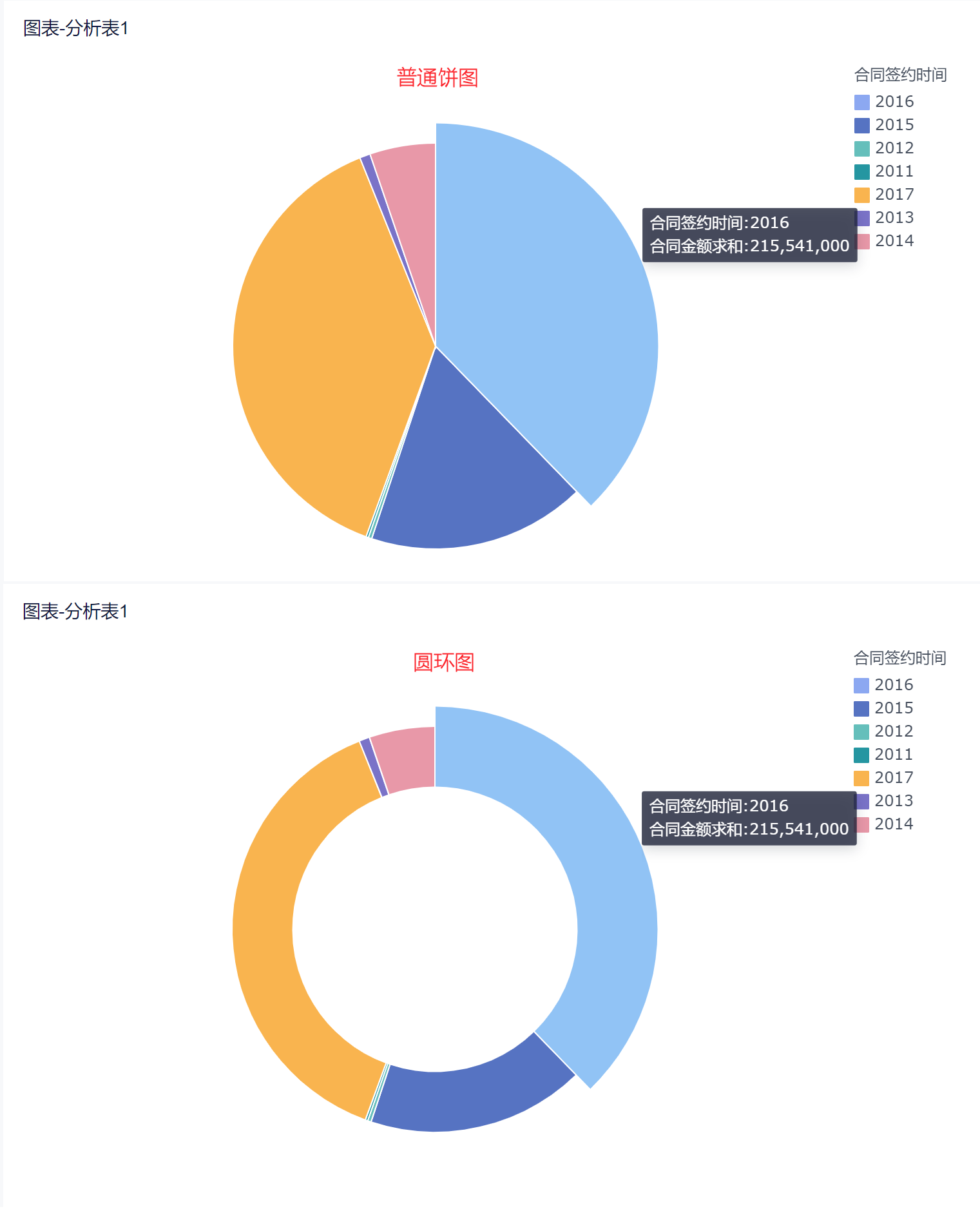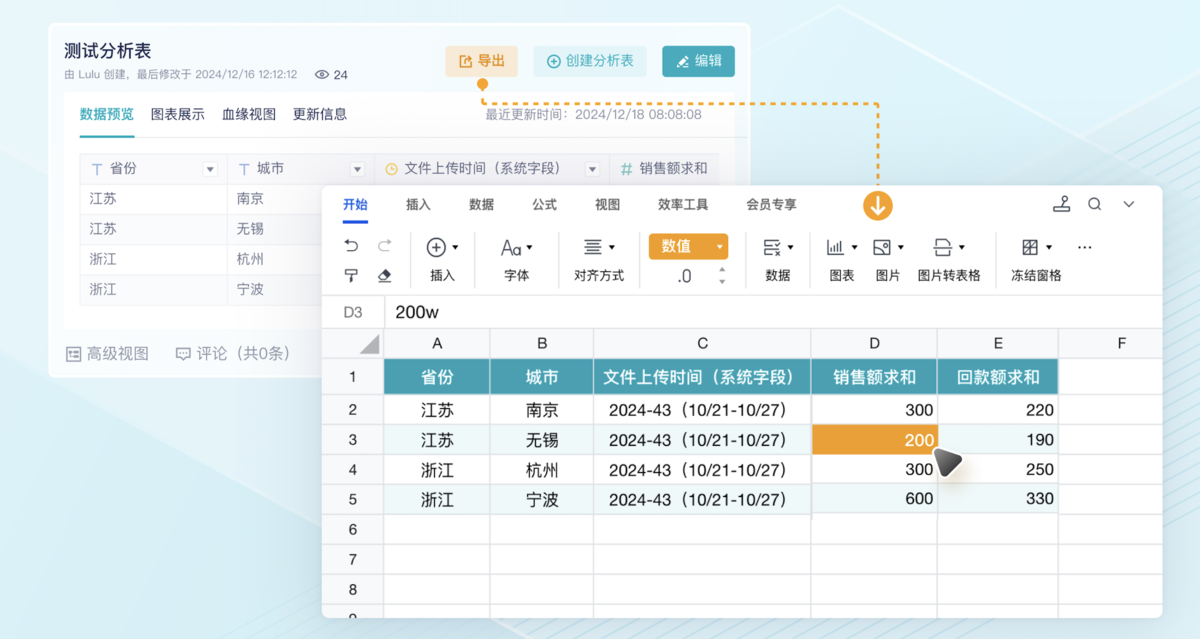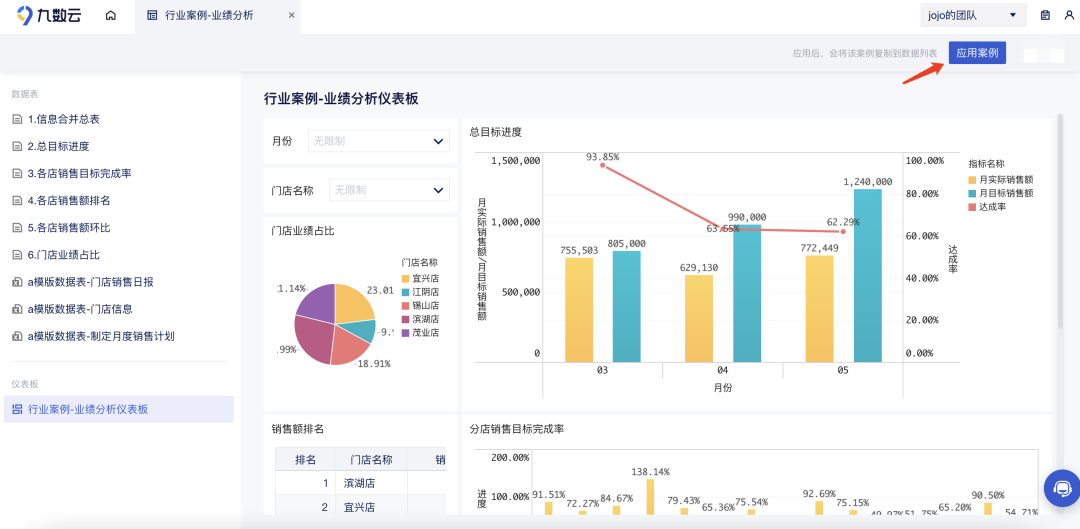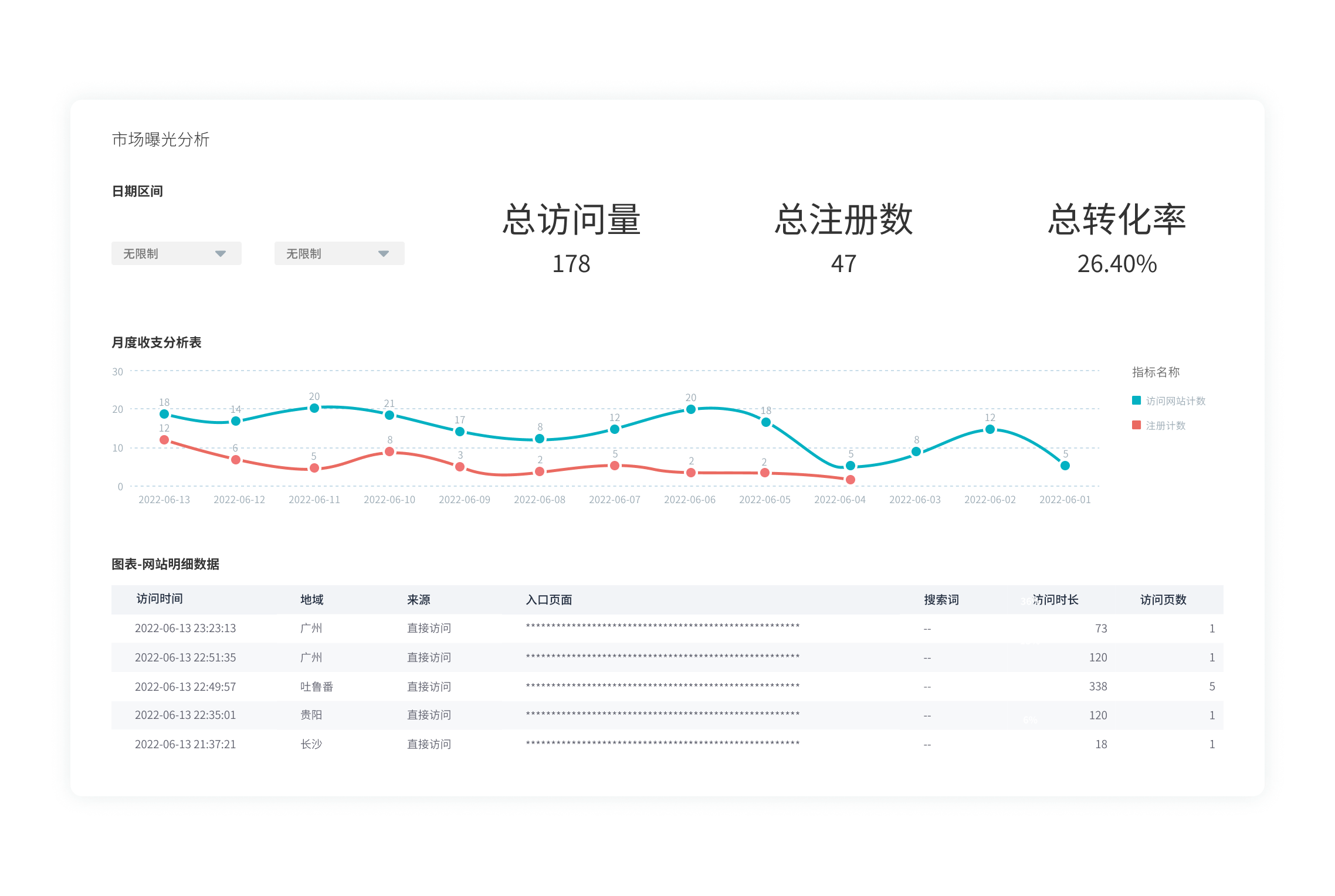怎么汇总多个表格的数据?3种Excel操作方法分享-九数云BI | 帆软九数云
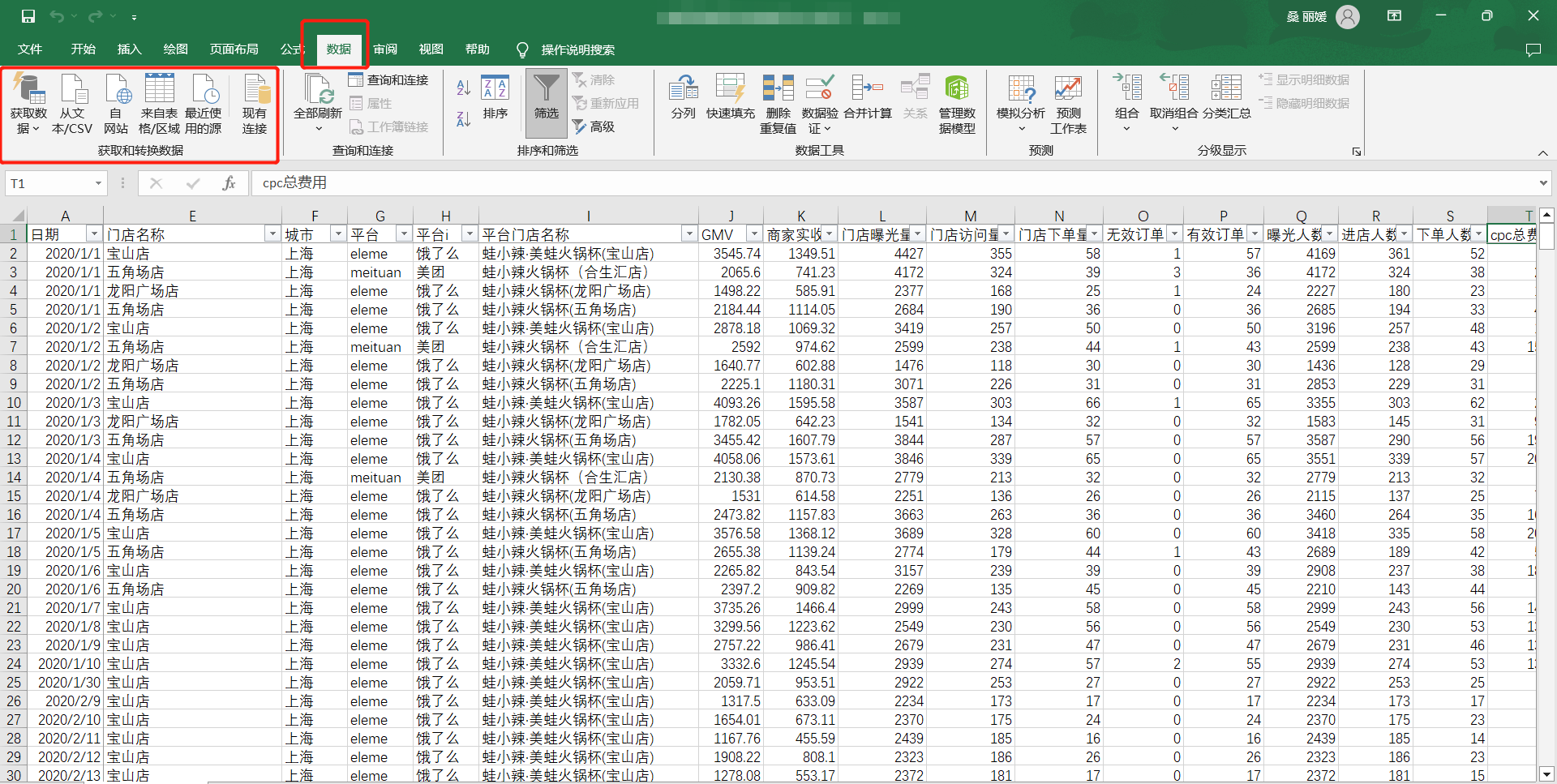
工作中相信绝大多数的同学都碰到过,如何将多个工作表数据进行汇总合并到一张表的问题。怎么汇总多个表格的数据?每次碰到这个问题,许多同学都各种查找知识,今天我们就来详细学习一下,Excel中进行数据合并的3种方法。
方法1:Sum函数搭配通配符(*)进行多表数据汇总
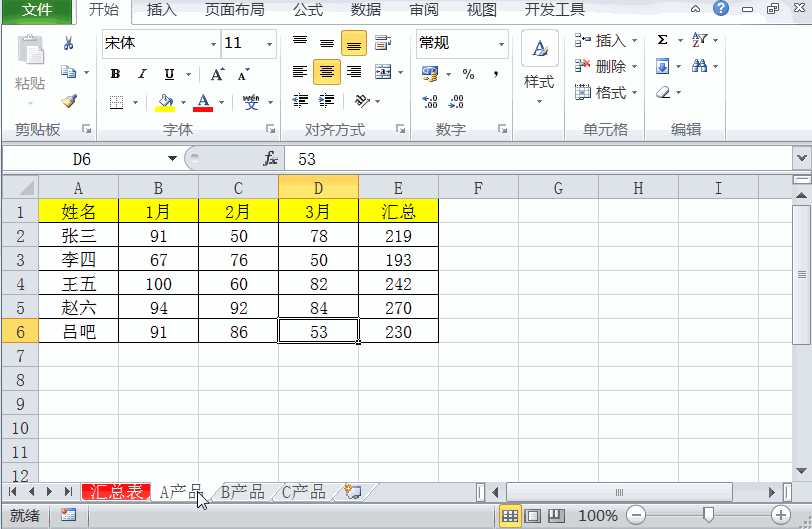
函数=sum('*'!B2)
讲解:通过用sum用通配符*求和的方式来求出每张工作表对应位置的数据之和进行汇总。这个案例需要注意的重点有2个:
1.1 通配符*代表的是任意工作表中的B2单元格;
1.2 A产品、B产品、C产品等不同产品工作表和汇总表中数据汇总区域,姓名和月份的数据位置都需要保持一致,位置不能错乱。
方法2:Sum函数公式多表嵌套下的数据汇总(非通配符)
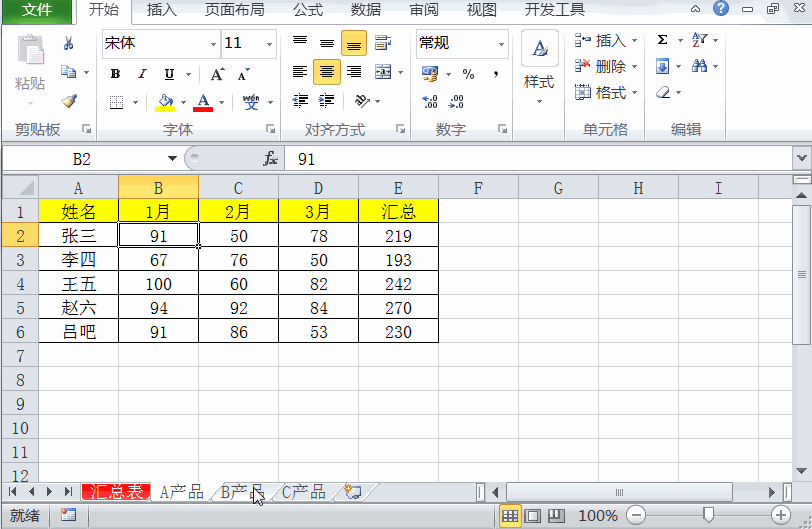
函数=sum(产品A:产品C!B2)
讲解:怎么汇总多个表格的数据?这个函数跟方法1中的通配符搭配的方法原理一致,同样是需要每张工作表数据对应的位置需要相同。
方法3:Indirect函数实现跨工作表数据汇总
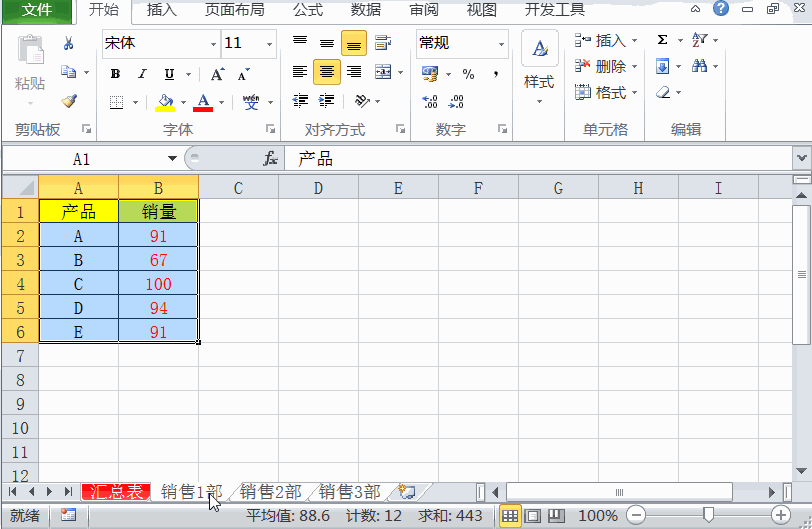
函数=Indirect(B$1&"!B"&ROW())
解析:在这里我们通过取不同工作表名称作为汇总数据的行标题,利用INDIRECT函数调用B1单元格提取对应工作表的数据。其中ROW()代表返回当前的行的值。如函数中B&ROW()=B2单元格。
怎么汇总多个表格的数据?九数云BI提供了数据处理功能,包括快速计算方法,告别数据透视表和vlookup查询,高效处理数据。同时,对处理过的数据进一步分析,提供多种图表类型,可进行仪表板的拼接与展示。九数云BI在提前设置好规则的情况下,能够自动将来自不同子公司的数据进行格式化处理,确保所有数据都按照统一的标准,减少脏数据如重复数据、残缺数据等问题。


热门产品推荐